 方正春元-总账V2.2操作手册
方正春元-总账V2.2操作手册
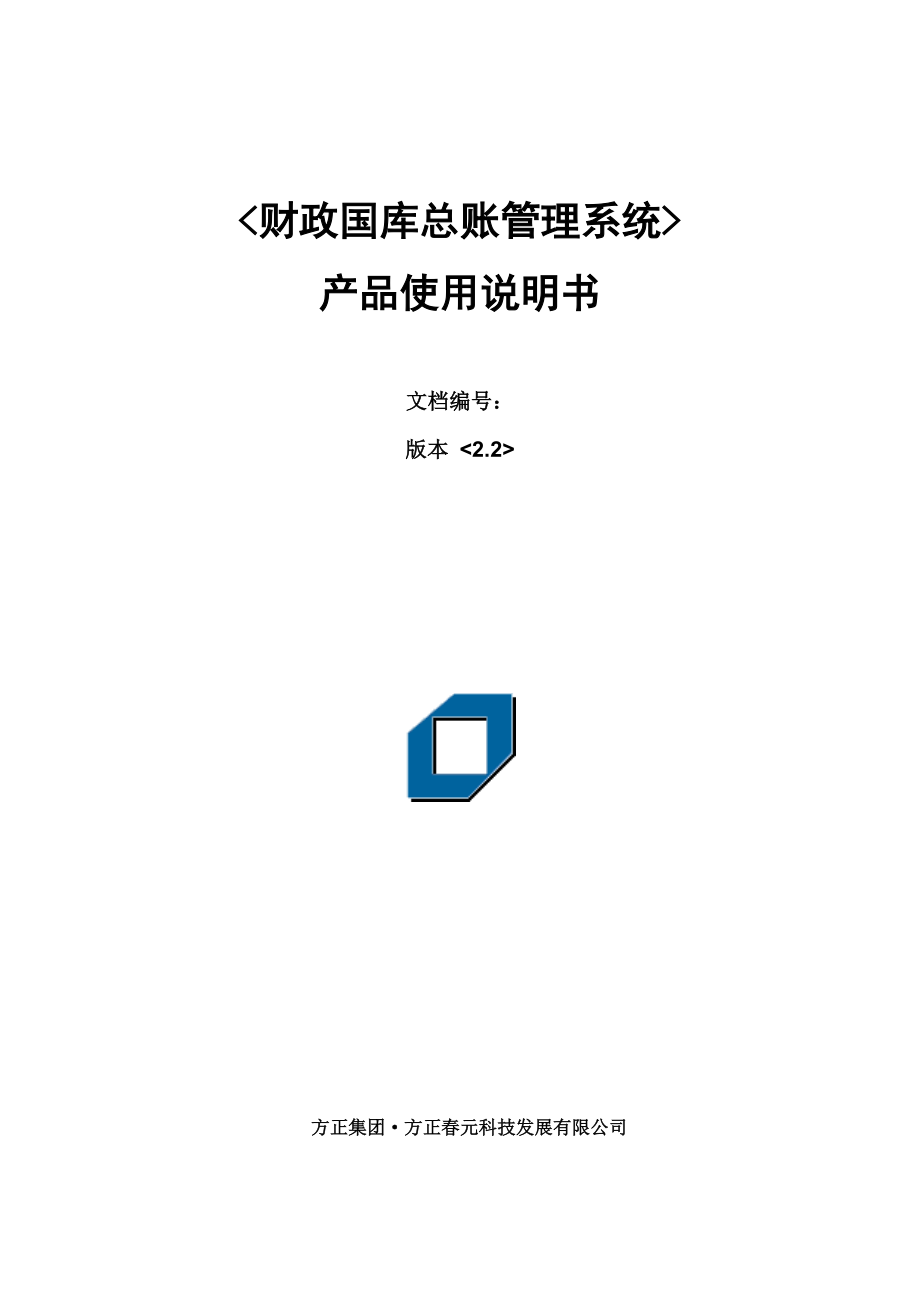


《方正春元-总账V2.2操作手册》由会员分享,可在线阅读,更多相关《方正春元-总账V2.2操作手册(64页珍藏版)》请在装配图网上搜索。
1、产品使用说明书文档编号:版本 方正集团方正春元科技发展有限公司修订历史记录日期版本说明作者版 权声 明前言一、 简介财政国库总账管理系统(以下简称总账管理系统)是以总账为核心的核算系统,该软件可以满足各级财政部门的会计核算业务。总账管理系统是在Windows平台开发的,全部软件采用开发工具Delphi开发,采用Client-Server方式和数据库连接,目前支持的数据库是oracle9i。二、 软件特点(1) 总预算会计系统是以总账为核心的账务核算系统。(2) 提供标准业务单据接口,收支业务系统业务单据自动过账,避免手工录入业务数据的繁琐性,降低出错的概率。(3) 以可定义要素的方式提供平行段
2、位的辅助核算功能,满足各地市不同的管理需求。(4) 提供强大的账簿查询统计功能,按照不同的段位提供查询分析,满足多样化的查询需求。(5) 仅仅需要启用新的段位即可按照新的收支分类科目核算总预算会计业务,减少收支科目改革的难度。三、 工作流程简述(1) 账套设置 建立总会计、支付中心或者其他账套,设置账套的账簿结构(2) 初始化 建立会计科目库,系统将总预算会计相关科目作为系统默认科目,科目的细化管理需求可以按照实际情况再增加或修改 设置科目明细账的核算段位,一般来说,收入科目核算段位为:预算单位和收入科目;支出科目的核算段位为:预算单位、支出科目和业务处室 核算级次定义:地方版总账系统的基础数
3、据是采用统一的基础数据,各子账套的管理级次不尽相同,因此需要设定当前账套对于核算段位的核算级次,也可以采用系统默认情况按照底级进行核算 录入年初数(3) 拨款 设置拨款单的单据样式 录入、查询、打印拨款单 拨款单过账(4) 收入 设置收入单的单据样式 收入单的查询、修改及审核 收入单过账(5) 凭证录入 凭证录入、审核以及记账 录入及生成统筹凭证(6) 账簿查询 提供总账、明细账、余额表、对账单等账单的查询(7) 年终转账 年终时用户根据相应的收支转结余的模板生成转账凭证 建立新的账套后才允许将上年余额结转到新的年度四、 联系方式公司名称:北京方正春元科技发展有限公司通讯地址:北京市海淀区成府
4、路298号中关村方正大厦10层1009室邮政编码:传真:010-电子邮件:cysupport客服电话(业务):(010)、客服电话(技术):(010)、 使用入门(1) 如何建立新年度会计年度开始时,需要建立新年度,才可以进行会计处理。若想建立新年度,请执行以下步骤:l 点击“系统管理”菜单下的“业务年度管理”菜单项l 点击“增加”按钮l 输入年度编码、年度名称、起始和终止日期l 点击“确定”按钮即可(2) 如何建立新角色角色用于划分用户的操作权限,通过建立角色,同一类用户可以拥有相同的操作权限,方便管理操作人员。若想建立新角色,请执行以下步骤:l 点击“系统管理”菜单下的“角色管理”菜单项l
5、 点击 “增加”按钮l 输入角色编码、角色名称、启用和结束日期以及备注等内容l 在“角色菜单权限”页签中给角色赋权限l 点击“保存”按钮即可(3) 如何建立新用户每一个进入系统的用户,都必须有自己的用户信息。若想建立新用户,请执行以下步骤:l 点击“系统管理”菜单下的“用户与授权管理”菜单项l 点击“增加”按钮l 在基础属性页签中输入用户编码、姓名、用户口令等信息l 在账套授权页签中选择用户所拥有的账套权限l 在角色授权页签中选择用户的角色l 点击“确定”按钮即可(4) 如何增加会计科目会计科目的设置是账务处理的基础,若想增加会计科目,请执行以下步骤:l 点击总账程序“账套设置”菜单下的“会计
6、科目维护”菜单项l 点击会计科目维护界面中的“添加”按钮l 录入会计科目外码、显示名称等基本信息l 编辑辅助要素信息l 点击“确定”按钮(5) 如何录入拨款单拨款单是反映财政部门与本级或下级的拨款业务内容,若想录入拨款单,请执行以下步骤:l 根据拨款单的内容不同,点击总账程序“拨款单管理”菜单下的不同菜单项进入拨款单录入界面l 选择付款单位的账号、收款单位及账号,输入拨款金额等信息l 点击“保存”按钮即可(6) 如何录入收入单收入单是反映预算单位的各项收入内容,若想录入收入单,请执行以下步骤:l 根据收入单的内容不同,点击总账程序“收入单管理”菜单下的不同菜单项进入收入单录入界面l 选择收款账
7、户,逐笔录入预算单位、预算收入科目、金额等信息l 点击“保存”按钮即可(7) 如何将业务单据过账l 根据业务种类的不同,点击总账程序“机制凭证”菜单下的不同菜单项进入查询条件对话框l 输入要过账单据的查询条件后,点击“确定”按钮,进入过账界面l 勾选要过账的业务单据l 点击“过账”按钮,进行过账操作(8) 如何录入凭证l 点击总账程序“凭证管理”菜单下的“凭证录入”菜单项l 逐笔输入摘要、会计科目、借方金额或贷方金额l 若会计科目有辅助要素,逐笔录入会计科目的辅助要素l 录入凭证日期、附件张数等信息l 点击“保存”按钮即可(9) 会计期末如何处理会计期末,需要进行月结操作结束当月的会计处理并进
8、入下月的会计处理l 点击总账程序“期末处理”菜单下的“月结”菜单项,进入月结界面l 点击“月结”按钮即可目录版 权3前言41系统安装11.1安装总账程序11.2数据库连接配置42建账52.1建新年度52.1.1增加新年度52.1.2年度初始化62.2建立用户、账套及角色72.2.1建立账套72.2.2建立角色82.2.3建立用户92.3会计科目维护122.3.1会计科目维护界面122.3.2增加会计科目132.3.3修改会计科目142.3.4会计科目删除152.3.5编辑辅助核算162.4期初数录入162.5平衡校验182.6初始化确认与初始化反确认182.6.1初始化确认182.6.2初始化
9、反确认192.7级次控制192.7.1增加级次控制202.7.2修改级次控制232.7.3删除级次控制242.7.4级次控制的导入242.7.5级次控制的导出252.8关联关系设置252.8.1增加关联关系262.8.2设置关联关系272.9账套设置272.9.1基础设置282.9.2拨款单设置282.9.3统筹设置312.9.4非税设置322.9.5税收设置332.10初始化设置向导332.11基础数据维护342.12用户要素权限管理372.13汇率设置383期末处理393.1月结处理393.1.1月结393.1.2反月结413.2年结处理423.2.1自动转账423.2.2年结463.2.
10、3反年结474系统升级474.1统一分发484.1.1服务器端配置484.1.2系统升级484.2逐级分发504.3自行安装515其他功能515.1基础数据同步515.2账务服务器端程序的使用521 系统安装1.1 安装总账程序总账安装程序分为“账务(客户端)”和“账务(服务器端)”两种,安装方法类似。运行总账安装程序,弹出界面如图1-1所示图 11总账安装程序界面点击按钮,显示许可协议界面,如图1-2所示:图 12许可协议点击按钮,显示选择数据库界面,如图1-3所示:图 13选择数据库选择程序所用的数据库,然后点击按钮,进入到选择目标位置界面,如图1-4所示:图 14选择目标位置使用默认的安
11、装目录,或者点击按钮选择安装目录,然后点击按钮,进入到选择程序管理器组界面,如图1-5所示: 图 15选择程序管理器组使用默认的设置,或者手工更改设置后,点击按钮,进入到安装选项界面,如图1-6所示:图 16安装选项使用默认选项或者手工更改设置,然后点击按钮,进入到开始安装界面,如图1-7所示:图 17开始安装点击按钮,程序即开始安装总账程序,安装完毕,程序会进入到安装成功界面,如图1-8所示:图 18安装成功点击按钮,结束总账程序的安装工作。1.2 数据库连接配置 总账连接配置执行总账程序,点击按钮,弹出配置界面,如图1-9所示:图 19总账程序数据库配置数据库连接方式选择DBExpress
12、方式输入连接编号,连接名称,数据库名称、数据库监听端口、服务器地址、用户名和密码等信息,点击按钮进行数据库是否连接成功的测试。如果测试成功点击按钮进行保存,便于下次操作时直接进入已设置的数据库。2 建账2.1 建新年度2.1.1 增加新年度执行总账程序,点击“系统管理”菜单下的“业务年度管理”菜单项,弹出业务年度管理界面。如图2-1所示:图 21业务年度界面点击按钮,弹出增加业务年度界面,如图2-2所示:图22增加业务年度输入年度编码、年度名称、起始和终止日期后,点击按钮,新年度增加完成。2.1.2 年度初始化在图2-1所示的业务年度界面中,选择新增加的年度,点击按钮,弹出年度初始化界面,如图
13、2-3所示: 图 23年度初始化界面年度初始化时,对于基础数据的处理方式有三个选择,下面分别说明:自行维护:年度初始化时不处理基础数据。支付系统是区县版或地方版请选择此选项。同步支付系统基础数据:直接从支付系统把数据同步过来。复制上一年基础数据:年度初始化时,复制上一年基础数据至本年。独立使用总账系统请选择此选项。选项选择完毕,点击按钮,开始年度初始化操作,初始化完毕,会弹出对话框,如图2-4所示:图 24年度初始化完毕对话框2.2 建立用户、账套及角色2.2.1 建立账套执行总账程序,点击“系统管理”菜单下的“建账”菜单项,弹出建账界面。如图2-5所示:图25建账界面建账分为两种,一种是新建
14、账本,另外一种是新建某账簿的下一年度账本。下面分别介绍。(1)若要建立新的账本,点击按钮,弹出修改账本对话框,如图2-6所示:图 26修改账本对话框输入账套编码(该编码为四位一级的数字)、账套名称,选择账套类型、业务年度、启用日期及财务主管,点击按钮,新账套建立成功。(2)如果要建立已有账套的下一年度账本,则选择该账套当前年度的账本,然后点击,弹出复制数据对话框,如图2-7所示:图27复制数据对话框勾选要复制的账本设置,然后点击按钮,即开始建下一年的账本,建账成功后,会弹出提示对话框,如图2-8所示:图28建账成功对话框2.2.2 建立角色执行总账程序,点击“系统管理”菜单下的“角色管理”菜单
15、项,弹出角色管理界面。如图2-9所示:图29角色管理界面点击按钮,弹出编辑角色信息的对话框,如图2-10所示:图210增加新的角色界面输入角色编码、角色名称、启用日期、结束日期以及备注等信息,然后在“角色菜单权限”页签中勾选该角色所拥有的菜单权限,如图2-11所示: 图 211勾选角色菜单权限勾选完毕,点击按钮即可。2.2.3 建立用户执行总账程序,点击“系统管理”菜单下的“用户与授权管理”菜单项,弹出用户与授权管理界面。如图2-12所示:图 212用户与授权管理界面若想增加一个新的用户,点击按钮,弹出增加用户界面,如图2-13所示:图 213增加用户在基础属性页签中输入用户编码、姓名等用户信
16、息,如图2-14所示:图 214输入用户基础属性在账套授权页签中勾选用户的账套权限,如图2-15所示:图 215勾选用户的账套权限在角色授权菜单中勾选用户所属的角色,如图2-16所示:图 216勾选用户所属角色全部设置完毕后,点击按钮即可。2.3 会计科目维护2.3.1 会计科目维护界面点击 “账套设置”菜单下的“会计科目维护”菜单项,弹出会计科目维护界面,如图2-17所示:图 217会计科目维护界面在会计科目列表中点击某个会计科目,则会显示相应的会计科目基本信息和辅助核算信息。如图2-18所示:图 218浏览会计科目2.3.2 增加会计科目点击按钮,弹出增加会计科目对话框,如图2-19所示:
17、图 219增加会计科目界面提示:如果在点按钮以前,某会计科目被选中,则系统会将此会计科目的信息作为默认值写入编辑栏,以方便用户的输入。编辑新增的会计科目信息,如果新增的会计科目有父级科目,则余额方向、科目类型、科目性质的值与父级相同,无需编辑。如果新增的会计科目父级没有设置辅助要素,则可以编辑辅助要素,如图2-19所示;如果父级设置了辅助要素,则辅助要素无需编辑,与父级相同。如图2-20所示:图 220父级有辅助要素,本级不能编辑按钮用于将全部可用的辅助要素移入选用的辅助要素;按钮用于将当前可用的辅助要素移入选用的辅助要素;按钮用于将当前选用的辅助要素移入可用的辅助要素;按钮用于将全部选用的辅
18、助要素移入可用的辅助要素;按钮用于向上移辅助要素的次序;按钮用于向下移辅助要素的次序。保存编辑点击按钮,取消编辑点击按钮。2.3.3 修改会计科目 点击按钮,弹出修改会计科目对话框,如图2-21所示:图 221修改会计科目界面修改会计科目内容,点击按钮即可。如果该会计科目已经使用,并且增加了该会计科目的辅助要素,则系统会弹出输入新增辅助要素默认值的对话框,如图2-22所示:图 222新增辅助要素对话框输入新增辅助要素的默认值,然后点击按钮。该功能可为已经存在的业务数据填入新增辅助要素的默认值,填入的默认值也可以在凭证修改中进行修改。2.3.4 会计科目删除点击按钮,如果会计科目没有使用,则弹出
19、提示对话框,如图2-23所示:图 223确认删除提示对话框如果确定删除该会计科目,则点击按钮,否则点击按钮。如果该会计科目已经使用,则不允许删除会计科目,系统会弹出提示对话框,如图2-24所示: 图 224不能删除提示对话框2.3.5 编辑辅助核算有些会计科目的辅助核算是相同或者类似的,为方便辅助核算的编辑,系统提供了辅助核算的复制及清空功能。选中某会计科目,然后点击鼠标右键,弹出快捷菜单,如图2-25所示:图 225辅助核算快捷菜单点击“拷贝当前科目辅助核算”,可以将当前科目的辅助核算项目拷贝到剪贴板;点击“复制”,可以将剪贴板中的辅助核算项目复制到当前科目;点击“清除当前科目辅助核算”,可
20、以将当前科目的全部辅助核算一次清空,如果会计科目已经使用,则不允许清除。清空全部会计科目的全部辅助核算约束:点击按钮,则清空全部会计科目的全部辅助核算约束,如果会计科目已经使用,则不允许清除。该操作不可恢复,请慎重使用。2.4 期初数录入点击 “账套设置”菜单下的“期初数录入”菜单项,进入期初数录入界面。如图2-26所示:图 226期初数录入界面在期初数录入界面中,只有底级科目才可以修改年初余额。具体修改方法又分为两种:(1) 没有辅助要素:直接在年初余额处输入数值即可;(2) 有辅助要素:即列表中最后一栏“辅助”栏显示“是”的会计科目,需要双击会计科目所在行,弹出辅助核算录入界面,如图2-2
21、7所示:图 227辅助核算录入在列表中输入各项辅助要素的值,如图2-28所示:图 228输入会计科目辅助核算输入完毕,点击按钮,返回期初数录入界面。图 229试算平衡界面如果试算不平衡,则需要检查数据录入是否正确,并修改错误的数据直至平衡。期初数录入完毕后,点击按钮保存数据。2.5 平衡校验点击 “账套设置”菜单下的“平衡校验”菜单项,显示试算平衡对话框,如图2-30所示:图 230试算平衡对话框2.6 初始化确认与初始化反确认2.6.1 初始化确认点击“账套设置”菜单中的“初始化确认”菜单项,弹出提示对话框,如图2-31所示:图 231初始化提示信息点击按钮后,会出现以下几种情况:(1) 如
22、果期初余额不平则不能进行初始化操作,会出现“期初余额不平,不能确认初始化”的提示信息;(2) 如果系统已经初始化,会出现“系统已经初始化”的提示信息;(3) 如果系统还未进行初始化且期初余额相等,则会出现“初始化成功”的提示信息。2.6.2 初始化反确认 点击“账套设置”菜单中的“初始化反确认”菜单项,弹出提示对话框,如图2-32所示:图 232反初始化提示信息点击按钮后,会出现以下几种情况:(4) 如果账套启用月份已经月结,会出现“账套启用月份已经月结,不能反初始化”的提示信息;(5) 如果反初始化成功 ,也会出现“反初始化成功”的提示信息。2.7 级次控制点击 “系统管理”菜单下的“级次控
23、制”菜单项,弹出级次控制界面,如图2-33所示:图 233级次控制界面2.7.1 增加级次控制点击按钮,弹出增加级次控制对话框,如图2-34所示: 图 234增加级次控制界面输入级次编码和级次名称,然后为每个基础数据表设置相应的级次。具体设置方法如下:(1) 选择要设置级次的基础数据表。(2) 设置该基础数据表要使用的级次,级次的设置有两种方法:l 方案一:指定某个级次,如图2-35所示: 图 235使用方案一设置级次l 方案二:手工设置每一项的级次,这样,同一基础数据表使用的级次控制是不同的,如图2-36所示: 图 236使用方案二设置级次为每个基础数据表逐个设置级次,设置完毕,点击按钮保存
24、,否则点击按钮取消编辑。提示:如果有基础数据表没有被设置,则点击按钮时,系统会弹出提示对话框,如图2-37所示: 图 237级次设置提示信息点击按钮,可以查看哪些基础数据表未设置级次,如图2-38所示:图 238级次设置提示信息根据实际情况,可以返回继续设置未设置级次控制的基础数据表,也可以默认使用底级级次。为了方便设置级次控制,在设置时,也可以使用复制功能,来复制已有的级次控制。点击按钮,弹出复制级次控制对话框,如图2-39所示: 图 239复制级次控制可以选择复制级次控制,也可以选择复制其它级次。在选择完毕级次控制后,可以选择全部级次明细,如图2-40所示:图 240全选级次明细也可以选择
25、某个级次明细,如图2-41所示: 图 241选择某个级次明细点击按钮,即可复制选择的级次明细,如图2-42所示: 图 242复制级次明细后的效果2.7.2 修改级次控制选择要修改的级次编码,点击按钮,弹出修改级次控制对话框,如图2-43所示:图 243修改级次控制修改级次控制的编辑方法与增加级次控制的编辑方法相同,详见2.7.1小节,此处不再赘述。2.7.3 删除级次控制点击按钮的下列箭头,弹出快捷菜单,如图2-44所示: 图 244快捷菜单(1) 点击“删除”,可以删除当前选中的级次控制。(2) 点击“删除全部”,可以删除全部级次控制。2.7.4 级次控制的导入点击按钮,弹出级次控制导入对话
26、框,如图2-45所示:图 245级次控制的导入(1) 导入全部级次控制:可以将文件中的全部级次控制导入。(2) 选择导入:可以选择某些级次控制。选择“选择导入”,点击按钮,弹出选择级次控制导入对话框,如图2-46所示:图 246选择级次控制导入对话框选择要导入的级次控制,然后点击按钮即可。2.7.5 级次控制的导出点击按钮,弹出选择导出的级次设置文件对话框,如图2-47所示: 图 247级次控制的导出输入导出的文件名,点击按钮即可保存所有的级次控制。2.8 关联关系设置点击 “账套设置”菜单下的“要素关联关系定义”菜单项,弹出关联关系设置界面,如图2-48所示:图 248关联关系设置主界面2.
27、8.1 增加关联关系点击按钮,弹出增加关联关系对话框,如图2-49所示:图 249增加关联关系通过下拉列表选择关联表与被关联表,如图2-50所示:图 250选择关联表与被关联表输入完毕点击按钮返回。2.8.2 设置关联关系增加关联关系后,还需要对关联关系进行设置,选择要设置的关联关系,然后点击按钮,弹出关联关系设置界面,如图2-51所示:图 251设置关联关系设置完毕后,点击按钮即可。点击按钮可以清除当前关联要素的所有被关联值2.9 账套设置点击 “账套设置”菜单下的“账套设置”页签,弹出账套设置界面,如图2-52所示: 图 252账套参数设置界面2.9.1 基础设置点击“基础设置”页签,可以
28、进行基础设置。 各项设置的含义:(1) 级次定义:设置本账套所使用的级次,下拉列表中的级次是在级次控制中定义的。有关级次控制的内容请参见2.7小节。(2) 允许启用多个级次:是否允许不同的业务单据启用不同的级次控制,如果允许,则可以分别为各种单据设置各自的级次控制。(3) 凭证号自动连续:表示删除凭证时,后面的凭证号是否自动减1。(4) 允许审核自己的凭证:表示自己录入的凭证是否允许自已审核。(5) 允许反记账同时反审核:表示反记账的时候是否将凭证恢复到录入状态,否则恢复到审核状态。(6) 严格控制月结,不月结下月凭证不能记账:表示如果没有月结,下月凭证是否可以记账。(7) 自动刷新事务:程序
29、启动时,是否自动刷新事务,即显示在界面上的提示信息。如果自动刷新事务,进入程序可能会有更多的延迟。2.9.2 拨款单设置点击“拨款单设置”页签,可以进行拨款单设置,如图2-53所示: 图 253拨款单设置各项设置的含义:(1) 拨款单级次:如果在“基础设置”页签中,选择了启用多个级次,则此处可以选择拨款单的级次,否则不可选择。(2) 拨款单类型设置:设置各种拨款单的支付调整类型与支付类型。(3) “启用合单”选项:如果勾选,则在拨款单录入、审核、打印时都会以拨款单明细号的状态进行操作,最终在拨款单打印时进行拨款单合单操作生成最后的拨款单主单。否则,将以原来的拨款单的录入、审核、打印方式进行操作
30、,即拨款单一直以主单的形式出现。(4) 单据号规则:指定拨款单单号的编码规则。点击按钮,弹出单号设置对话框,如图2-54所示:图 254单号设置对话框拨款单的单号提供两种设置方式:(1) 系统内置单号规则:即区域码+当前年度+97000+流水号+明细流水号(2) 自定义单号规则:提供了各种分组要素,用户可根据自己的需要灵活定义。设置方式如下:点击按钮增加一条规则设置,点击按钮减少一条规则设置。在“已有编号规则”列表框中选择一条编号规则,然后在规则设置区设置选择流水号的最大长度,从“可选择的基本信息”列表中选择分组要素至“已选择形成编号的信息”,从“已选择形成编号的信息”列表中选择某要素,进行要
31、素的备选设置。操作顺序如图2-55所示: 图 255设置单号规则用户自定义的单号,由设置的单号规则连接而成,每个单号规则生成一个流水号,流水号按单号规则里设置的分组要素顺序产生,若某单号规则不需要生成流水号,则设置流水号最大长度为0。每个分组要素还可进行备选设置,说明如下:不显示:编号里不显示该分组要素,但是生成的流水号仍以该要素为分组条件;显示要素编码:编号里显示该要素的编码;显示要素助记码:编号里显示该要素的助记码;末尾添加分隔符:该要素后面加一个-符号。下面举例说明:拨款单号按账套,预算单位分组流水,显示格式如下:账套编码-预算单位编码-流水号-明细条数,设置方法如下:(1) 第一条规则
32、,如图2-56所示: 图 256第一条规则设置(2) 第二条规则,如图2-57所示: 图 257第二条规则设置设置完毕,点击按钮在“单号示例”编辑框中查看单号设置效果。设置完毕,点击按钮即可。点击按钮,使用系统默认的单号定义规则。需要说明的话,单号设置只能在当年未使用拨款单的情况下进行,若已存在拨款单,则不允许修改,只能查看。2.9.3 统筹设置点击“统筹凭证”页签,可以进行统筹凭证设置,如图2-58所示:图 258统筹凭证设置各项设置的含义:(1) 启用统筹:表明是否启用统筹。(2) 统筹期间:l 按月统筹:即设定每月收入基数,每月按照实际收入参照每月基数进行统筹。l 按年统筹:即设定年度收
33、入基数,随时根据本年收入参照年度基数进行统筹。(3) 统筹要素列表:设置统筹的要素,即按哪些要素进行统筹。预算单位为必选项,其它为可选项。要注意的是,只有作为统筹要素的要素信息才能反映到收入余额表中,如统筹要素列表中没有选择“收入分类”,那么生成的收入余额表中也不会有收入分类的内容(4) 科目设置:l 统筹科目:设置统筹的会计科目l 收入科目:设置统筹的收入科目l 支出科目:设置统筹的支出科目l 结余科目:设置统筹的结余科目l 政府调剂:设置政府调剂支出科目(5) 统筹凭证默认设置:l 业务单据:设置生成统筹凭证的业务单据类型l 凭证类别:设置生成统筹凭证的凭证类别l 附件张数:设置生成统筹凭
34、证的附件张数l 摘要:设置生成统筹凭证的摘要(6) 以收定支相关设置:l 严格控制为“已记账收入凭证”。l 松散控制为“包含未记账收入凭证”。注:税收设置在收入单中具体介绍。2.9.4 非税设置点击“非税设置”页签,可以进行非税设置,如图2-59所示:图 259非税设置各项设置的含义:(1) 预留列表:收入类别设置和收入项目设置。(2) 划款单设置:设置划款单级次、划款单调整类型等设置。l 划款单级次:在下拉表中选择相应的级次;l 划款单调整类型:双击选择相应的类型;l 划款单支付方式:双击选择相应的支付方式;l 划入科目:双击选择划出相应的科目;l 划出科目:双击选择相应的划出科目;2.9.
35、5 税收设置税收设置在收入单中具体介绍。2.10 初始化设置向导点击 “账套设置”菜单下的“初始化设置向导”菜单项,弹出账套初始化设置界面,如图2-60所示:图 260账套初始化向导界面点击 “账套设置”菜单下的“初始化设置向导”菜单项,弹出账套初始化设置界面,如上图2-60所示。在这个界面里可以查看账套的基本信息,设置账套名称;可以进行要素设置,选择启用的要素和可维护的要素等。说明:用账套基本信息是在建账和用户与授权管理时便生成的,在此不可以改动,只有账套名称可以在此做修改。在要素设置中根据需要选择需要启用和需要维护的要素,然后可以进行限制值和默认值的设置,双击“限制值”,弹出如图2-61所
36、示界面: 图 261默认值选择界面根据需要选择自己所需要的默认值,点击即可,如图2-62所示:图 262账套设置界面如果选择了限制值,则在出现此要素的录入的地方,只能在限制值的范围里选择。为了方便用户,也可以设置默认值,如果在此设置了默认值,则在出现此要素的录入的地方都会自动出现默认值的,但是如果这个默认值不是你想要选择的,在你录入的地方还可以进行选择,重新录入。依次点击“下一步”,会出现凭证类别,会计科目,账套参数,业务单据,拨款单设置,收入单设置,统筹设置,这些设置和2.9中的设置是同样的功能,在此不再赘述。2.11 基础数据维护点击 “账套设置”菜单下的“基础数据维护”页签,弹出基础数据
37、维护界面,如图2-63所示:图 263基础数据维护界面选择需要维护的基础数据表,如图2-64所示:图 264默认值选择界面在基础数据维护的界面中,可以有多少张表供选择取决于在初始化设置向导中勾选的“可维护”的表有多少张。选择需要的基础数据表后,可以对基础数据进行导入导出:点击“导出”按钮,即可导出。对于导入基础数据,点击“导入”按钮导入需要导入的EXCEL文件。注:导入导出的XLS文件必须满足如下标准格式:显示编码显示名称 国标码 助记码 备注001基本支出工资福利支出对个人和家庭的补助支出日常公用经费002专项支出自筹基建支出005事业单位经营支出006对附属单位补助支出007上缴上级支出0
38、08详细说明如下: EXCEL文件第一行为标题行,从第二行开始为具体数据。 文件中各列字段之间顺序不能变动,必须是固定的按照标准格式排列。 各字段详细说明如下:a) 显示编码:为基础数据编码,必须严格按照规定的编码段位进行编码(会计科目3-2-2-2,功能分类3-2-2,经济分类3-2-2,收入分类3-2-2-2,其他要素全部为3-3-3-3),总长度不超过42字符。b) 显示名称:要素的中文显示名称,总长度不超过30个汉字。c) 国标码:基础数据的国标码,总长度不超过42字符。d) 助记码:基础数据的助记码,总长度不超过42字符。e) 备注:总长度不超过100个汉字。其中,显示编码和显示名称
39、不能为空,国标码、助记码和备注可以为空。f) 显示编码必须在导入前排列好顺序。在账套设置下选择非税设置页签,双击“划出科目”,选择所需要的划出科目,如图2-65所示:图 265 账套参数设置然后回到基础数据维护界面,看到如图2-66所示:图 266基础数据收入项目维护界面点击,进行交换中心地址设置,点击,检查交换中心的连接检查,点击,下载数据,点击,进行关联关系设置。如果选择预算单位维护,则相应的会有如图2-67所示:图 267基础数据预算单位维护界面2.12 用户要素权限管理权限的设定在系统管理模块中,一般由账务系统管理员进行设定。权限设定的具体内容主要有用户对处室权限、用户对单位权限、用户
40、对资金性质权限以及用户对会计科目权限。点击“系统管理”中的“用户要素权限管理”进行权限的设定。如果不设定权限,系统默认为全部权限。打开如下图2-68所示:图 2-68 用户要素权限设置界面1. 在用户信息区选择好需要设置权限的用户。2. 在要素信息区的要素表中选择需要对该用户设置权限的要素表(包括业务处室、资金性质、预算单位、会计科目)。3. 选择好要素表后就可以选择需要设置权限的具体要素值。4. 点击“保存”按钮保存。也可以把某个人已经设置的权限批量授予其他人,通过“批处理”按钮完成。这种批处理属于批量追加授权,不改变原有权限。2.13 汇率设置维护每个币种在各个月份的默认汇率,以便在进行业
41、务处理时能够根据维护列表自动加载外币在当月的默认汇率。汇率的计算方法有两种:直接汇率=本币金额/外币金额,间接汇率=外币金额/本币金额。点击“系统管理”菜单下的“汇率设置”菜单,打开如下图2-69所示:图2-69汇率设置界面此界面将罗列所有外币的各月汇率设置情况,选中某一币种点击按钮,系统弹出汇率设置界面,如下图2-70所示:图2-70汇率设置汇率小数点位数表示汇率小数点后的位数,比如设置为3,则汇率的小数位数最大只能为三,超过部分将四舍五入,默认值为4。设置好汇率方法、汇率小数点位数后,在汇率列表下对应1-12各月期间设置汇率。完毕点击按钮。3 期末处理3.1 月结处理3.1.1 月结一个月
42、的业务处理完毕后,就可以进行月结操作。点击“期末处理”菜单下的“月结”菜单项,即进入月结界面,如图8-1所示:图 31月结界面系统统计当月凭证的发生情况,如果当月凭证全部已审核、已记账,则可以月结。点击按钮,即进行月结处理。月结过后,会计期间变为下一月份,如图8-2所示: 图 32月结完毕界面在新的月份如果有未记账凭证,则不允许月结。月结结束后,点击,可以查看当月的账务余额表,如图8-3所示:图 33账务余额表3.1.2 反月结如果月结过后,因为某种原因需要修改上一会计期间的数据,则需要进行反月结。点击“期末处理”菜单下的“反月结”菜单项,即进入月结界面,如图8-4所示:图 34反月结界面点击
43、按钮,可进行反月结处理。反月结后,会计期间变为前一会计期间,如图8-5所示:图 35反月结后的效果3.2 年结处理3.2.1 自动转账根据预算会计制度,年末应该将各个收入、支出账户余额对冲转账,所以在年结前,应该先将预算收入和预算支出科目的余额对冲结转到预算结余科目。点击“期末处理”菜单下的“自动转账”菜单项,进入自动转账界面,如图8-6所示:图 36自动转账界面(1) 设置自动转账模板点击按钮,弹出维护转账模板,如图8-7所示:图 37维护转账模板点击转账模板上的按钮,弹出转账模板明细设置对话框,如图8-8所示:图 38转账模板明细设置根据实际情况,输入各项设置,如图8-9所示:图 39输入
44、转账模板设置然后点击按钮,则一条明细设置完毕,按照上述方法继续设置其它明细。设置完毕,输入模板编号及模板名称,如图8-10所示:图 310设置自动转账模板点击按钮保存设置。如果在转账时,还需要加上辅助要素,可以通过配置来实现,点击按钮,弹出配置对话框,选择要使用的辅助要素,如图8-101示:图 311配置对话框点击按钮完成要素配置。配置完毕,再点击或按钮,则弹出的对话框与图8-8稍有不同,如图8-12所示:图 312转账模板明细设置红框内即为配置对话框8-11中定义的辅助要素,选择转账凭证需要的辅助要素值,其它项目录入同上。自动转账:模板设置完毕,就可以按照模板自动转账。点击按钮,弹出自动转账
45、对话框,如图8-13所示:图 313自动转账对话框输入自动转账参数,如图8-14所示:图 314输入自动转账参数点击按钮,即按照凭证模板生成转账凭证。3.2.2 年结点击“期末处理”菜单下的“年结”菜单项,即进入年结界面,如图8-15所示:图 315年结界面点击按钮,进行年结处理,年结结束后,系统显示年结结束界面,如图8-16所示:图 316年结结束界面年结结束后,点击按钮,将本年度科目余额结转到下一会计年度。3.2.3 反年结点击“期末处理”菜单下的“反年结”菜单项,进入反年结界面,如图8-17所示:图 317反年结界面点击按钮,进行反年结处理。反年结后,可修改当年的数据。4 系统升级自动升
46、级程序可以实现用户程序的自行升级,当设置自动升级后,无需用户干预,程序检测到升级版本即可自动进行升级工作。自动升级程序包括客户端和服务器端程序的升级,服务器端升级程序负责数据库升级工作。升级程序运行时,要判断升级后的程序与当前数据库版本是否相匹配,以保证升级后的程序与数据库的版本匹配,所以升级时,请遵循先服务器端程序升级再客户端程序升级。升级程序包可以有两种分发方式:一种是统一分发,即省级财政负责其所辖所有地市县级财政程序的分发;另一种是逐级分发,即每一级财政只负责其直属的下级财政系统程序的分发。无论哪种分发方式,均需要布署文件下载服务器,供客户端下载升级文件用。下面分别介绍两种分发方式的使用
47、方法。4.1 统一分发4.1.1 服务器端配置输入客户端升级地址,该地址为用户下载升级程序的FTP地址,如图9-1所示:图 41自动升级配置对话框4.1.2 系统升级系统升级分为服务器端程序的升级和客户端程序的升级,无论服务器端还是客户端程序又分为手动升级和自动升级两种方式。服务器端程序和客户端程序升级操作相同,下面只分别介绍手动升级和自动升级。1手动升级:运行系统升级程序,如图9-2所示:图 42系统升级程序主界面点击“升级”按钮,系统会检查FTP服务器上是否有可升级版本,若存在,则自动执行升级操作。如图9-3所示:图 43升级提示对话框升级时,程序会提示用户关闭账务程序,若此时账务程序正在
48、运行,请保存工作内容并退出账务程序。然后点击对话框里的“确定”按钮,若暂时不想升级,点击“取消”按钮,则取消升级操作。升级完毕,点击“升级日志”可查看升级过程。如图9-4所示:图 44升级日志2自动升级:运行账务程序,在弹出的登录界面上勾选“自动升级”复选框。如图9-5所示:图 45用户登录对话框以后每次账务程序启动时,即首先去检查升级信息,若存在升级版本将自动执行升级操作。 注意,如果守护程序没有配置客户端升级地址,则“自动升级”复选框不会出现。4.2 逐级分发逐级分发,相对于统一分发,客户端的升级工作是相同的,只是增加了一级财政向二级财政分发升级程序的过程。所以,此处只介绍向下级财政分发程
49、序的过程,客户端的升级工作请参见上一小节。一级财政向下分发程序时,只需将打包的升级文件放在供下级财政下载的FTP服务器上即可。下级财政下载升级文件包时,需要运行守护程序,并配置相关信息。具体操作如下:1 运行守护程序,点击“选项”按钮,弹出选项对话框,如图9-6所示:图 46守护程序选项对话框勾选“下载升级包”选项。点击“下载升级包”页签,使之成为当前页签,然后点击“更新设置”,弹出下载升级包的设置对话框,如图9-7所示:图 47下载升级包更新设置对话框设置下级升级包地址,以及升级包保存地址。此处的下载升级包地址,即上级FTP服务器地址,此处的升级包保存地址,即本级FTP服务器的磁盘目录名。设
50、置更新选项,即多长时间更新一次升级包。然后点击“确定”按钮即可。此时,守护程序会根据设置的更新时间,定时去上级财玫FTP服务器检查是否有升级包,若有,则下载并将升级包解压缩至本地的FTP目录中,以供本级的客户端升级程序下载用。勾选“自动升级”复选框,则以后每次账务程序启动时,即首先去检查升级信息,若存在升级版本将自动执行升级操作。4.3 自行安装若无FTP环境的用户,可运行升级程序安装包,该安装包将升级文件释放到指定的升级目录中,然后用户再运行服务器端升级程序或客户端升级程序,完成升级工作。5 其他功能5.1 基础数据同步基础数据同步功能实现账务系统与其他业务系统进行相关基础数据的同步,使得在
51、与区县版同步基础数据时规则的设置更加灵活。基础数据同步功能原则上是为了满足区县版基础数据同步的要求,但是也可用来与其他系统进行数据同步(如基础平台)。但是,同步中不对于有账套信息的基础数据进行同步,因为我们认为存在账套信息的基础数据属于总账内部数据,不允许从外部系统更新,如果需要同步,只能采取手工的方法,或者其他后台数据库处理。在系统中,基础数据同步模块分种情况:l 普通用户操作界面:在这个界面中用户可以进行同步基础数据的操作。操作中,用户可以选择同步指定表,或者同步全部基础数据表;l 、系统管理员操作界面:在这个界面中用户可以设置区县版数据库联接,可以导入导出同步规则。在普通用户操作界面,用
52、户根据自己的需要选择“同步全部需要同步的要素”或者仅同步勾选的部分要素,如图10-1所示:图 51基础数据同步界面当用户以AccountSys角色进入系统时,可以看到系统管理配置界面。在这里用户可以设置区县版数据库地址;可以将我们提供的配置文件导入,当有问题时也可以将配置文件导出,发回用于分析,如图10-2所示:图 52 AccountSys角色界面5.2 账务服务器端程序的使用在原有总账程序中包含了这样的一些程序,它们通常仅需要在一台服务器上实时运行,而并不需要每一个总账用户都来使用这些程序,为了便于管理,在总账2.1中将这样的程序从总账主程序中分离出来,单独形成一个总账服务器端程序。总账服
53、务器端程序主要包括如下四个实时运行的程序:l 自动升级下载程序(用于下载上级服务器上的升级包);l 非税业务数据下载程序(用于接收从东软非税系统过账到总账系统的数据);l 刷新余额表程序(用于刷新收入余额表,为支付系统实现以收定支提供收入数据);l 自动获取过账数据程序(用于从业务表中抓取业务数据到中间表,以备会计记账使用)。以上四个守护程序可以设置自己的启动频率和其他的启动参数。点击RefreshTimer.exe进入总账服务器端,如图10-3所示:图 53守护程序界面点击按钮,进入守护程序启动设置界面,在这个界面中用户可以设定每次进入服务器端程序时,运行哪些守护程序,设置界面如图10-4所
54、示:图 54 设置界面框自动更新选项中加载的各项是根据当前系统中是否使用了该项业务决定的。图中四项是现在提供的全部守护程序选项。当其中的某项业务没有启用时,该选项将不在备选列表中。各项业务的启用标示如下:下载升级包:该项业务认为是必启用项;业务单据更新:仅当存在使用“性能优先”模式取数的业务单据时该项被认为是可启用项;收入余额表更新:仅当存在启用“统筹”业务的账套时该项被认为是可启用项;自动下载非税数据:仅当交换中心配置正确时该项被认为是可启用项。用户可从备选项中选择需要启动自动更新程序。“开机自动运行”,是指服务器端程序在开机时是否自动运行;“启用自动升级”,是指服务器端程序是否可以自动升级。点击按钮,可以设置每个守护程序的参数信息,“下载升级包”在“自动升级”章节中已经讲过,其他守护程序可以设置更新的频率,如图所示:图 55 更新设置界面框通过“参数设置”可以设置更新的频率。
- 温馨提示:
1: 本站所有资源如无特殊说明,都需要本地电脑安装OFFICE2007和PDF阅读器。图纸软件为CAD,CAXA,PROE,UG,SolidWorks等.压缩文件请下载最新的WinRAR软件解压。
2: 本站的文档不包含任何第三方提供的附件图纸等,如果需要附件,请联系上传者。文件的所有权益归上传用户所有。
3.本站RAR压缩包中若带图纸,网页内容里面会有图纸预览,若没有图纸预览就没有图纸。
4. 未经权益所有人同意不得将文件中的内容挪作商业或盈利用途。
5. 装配图网仅提供信息存储空间,仅对用户上传内容的表现方式做保护处理,对用户上传分享的文档内容本身不做任何修改或编辑,并不能对任何下载内容负责。
6. 下载文件中如有侵权或不适当内容,请与我们联系,我们立即纠正。
7. 本站不保证下载资源的准确性、安全性和完整性, 同时也不承担用户因使用这些下载资源对自己和他人造成任何形式的伤害或损失。
